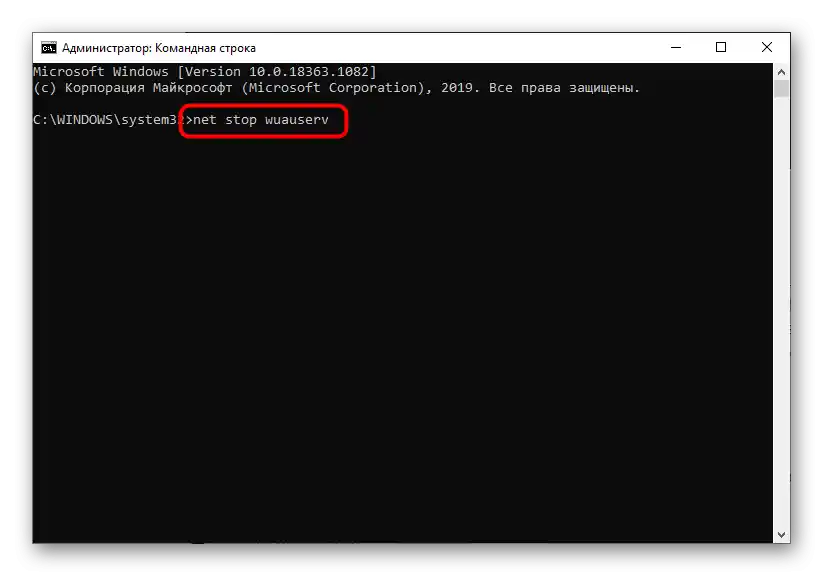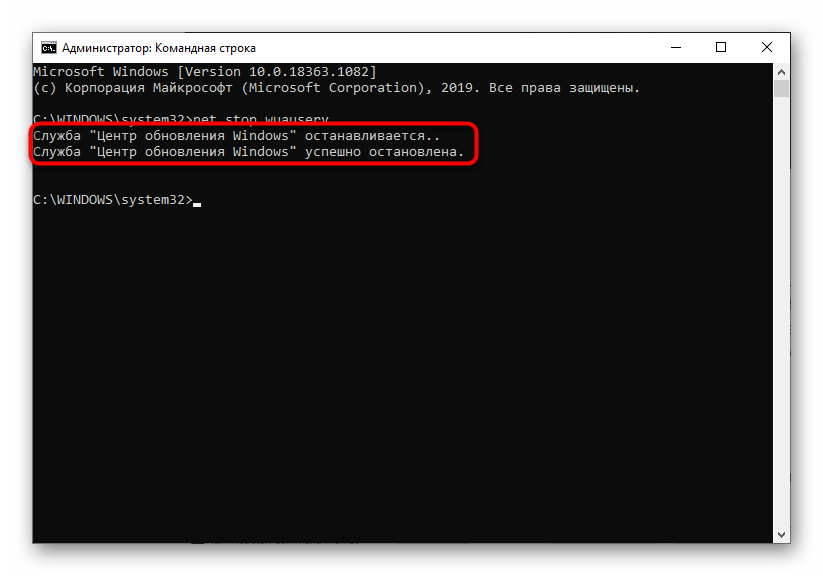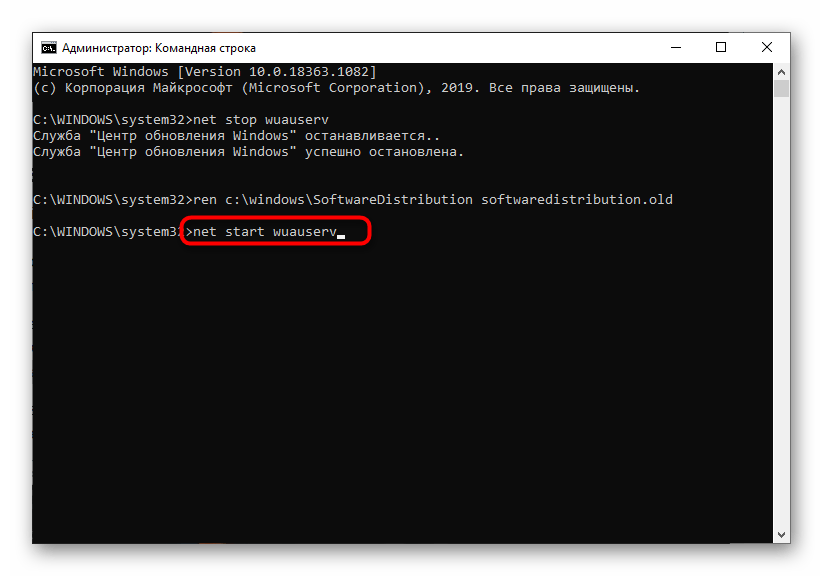Vsebina:
- Način 1: Zagon orodja za odpravljanje težav
- Način 2: Preverjanje celovitosti datotek OS
- Način 3: Izbriši čakajočo XML-datoteko
- Način 4: Ponovni zagon storitve "Središče za posodobitve Windows"
- Način 5: Ponastavitev in posodobitev komponent OS
- Način 6: Izbriši mapo s posodobitvenimi datotekami
- Vprašanja in odgovori: 1
Način 1: Zagon orodja za odpravljanje težav
Napaka s kodo 0x80073712 se pojavi v operacijskem sistemu Windows 10 pri poskusu namestitve posodobitev. Zato je treba vzrok za njeno pojavitev iskati tudi v delovanju "Središča za posodobitve". Najprej lahko običajen uporabnik zažene vgrajeno orodje za odpravljanje težav in preveri, kakšen rezultat se prikaže po skeniranju.
- Za to odprite meni "Start" in pojdite v aplikacijo "Nastavitve", tako da kliknete na ikono v obliki zobnika.
- Izberite kategorijo "Posodobitev in varnost", kjer se nahaja orodje za odpravljanje težav, ki vas zanima.
- Preko levega panela pojdite do obravnavanega orodja.
- Iz seznama potrebujete kategorijo "Središče za posodobitve Windows".
- Pojavila se bo gumb "Zaženi orodje za odpravljanje težav", na katerega je treba klikniti.
- Čakajte na skeniranje in zaključek preverjanja vseh komponent, povezanih s "Središčem za posodobitve Windows".
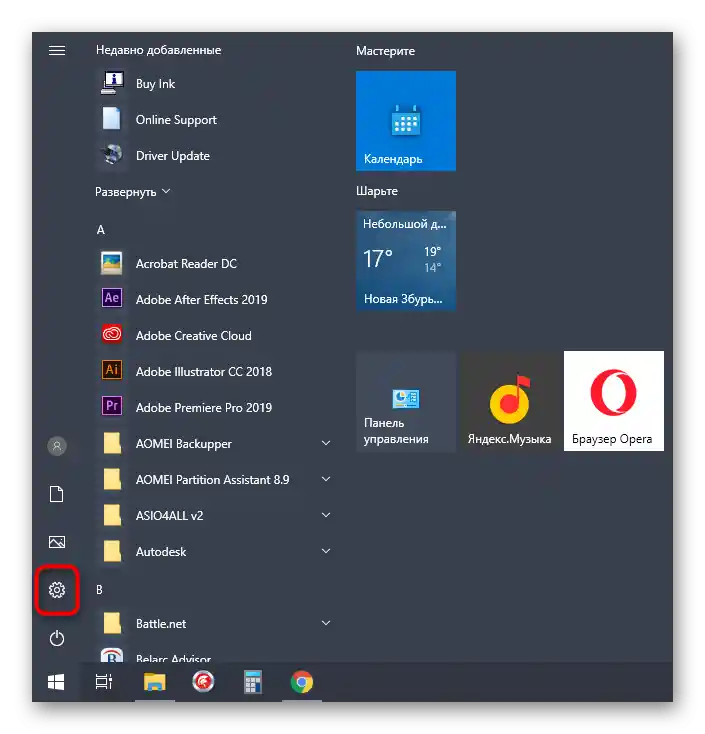
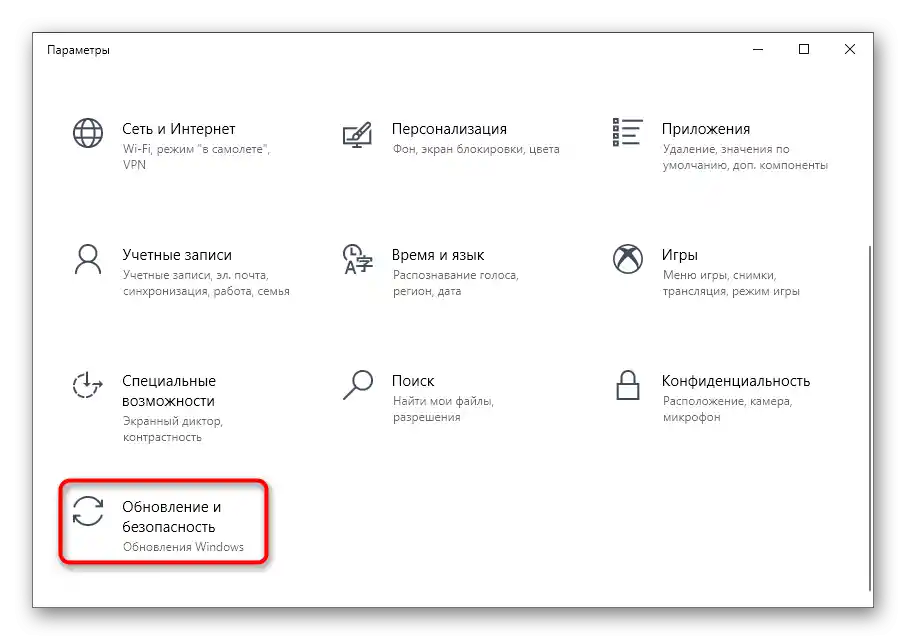
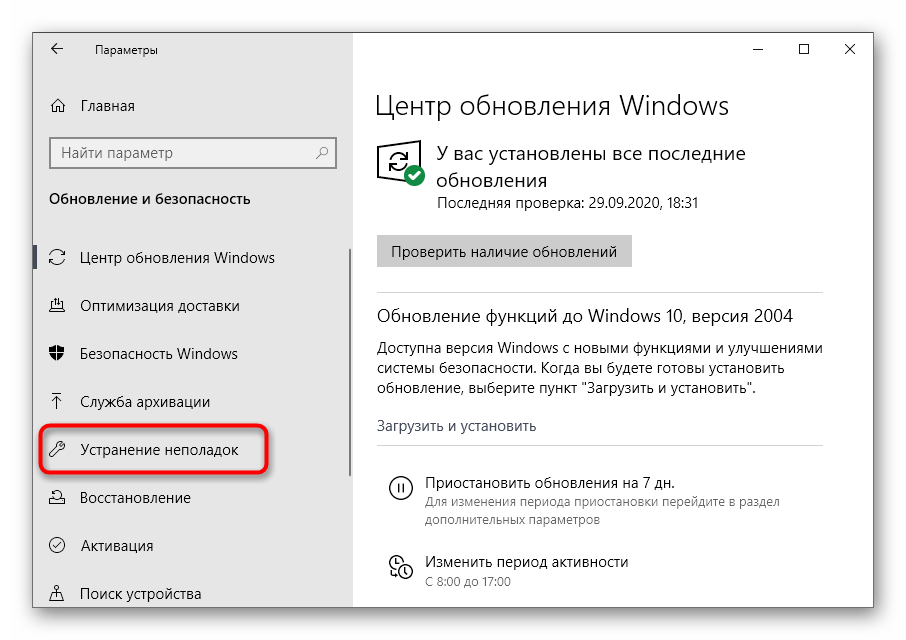
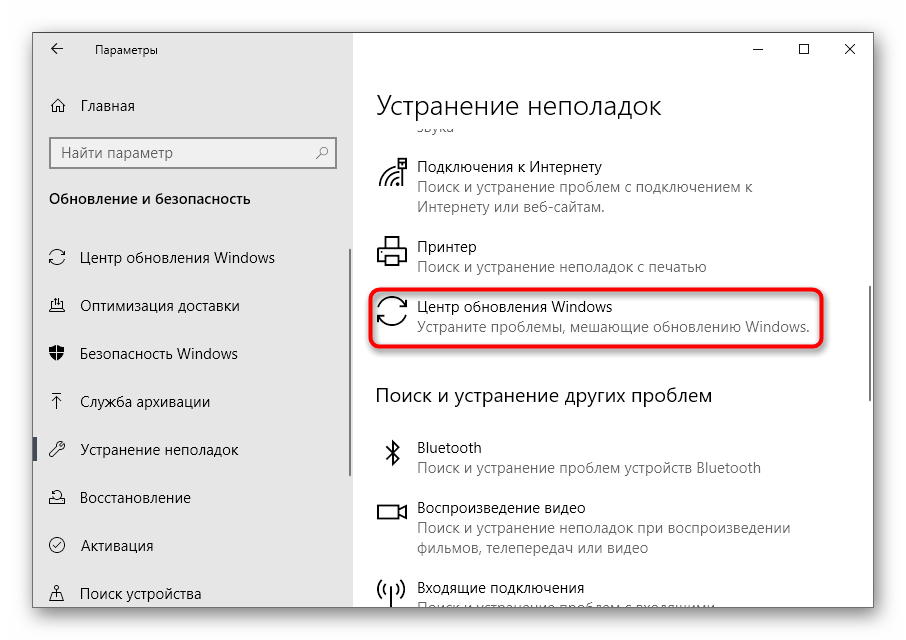
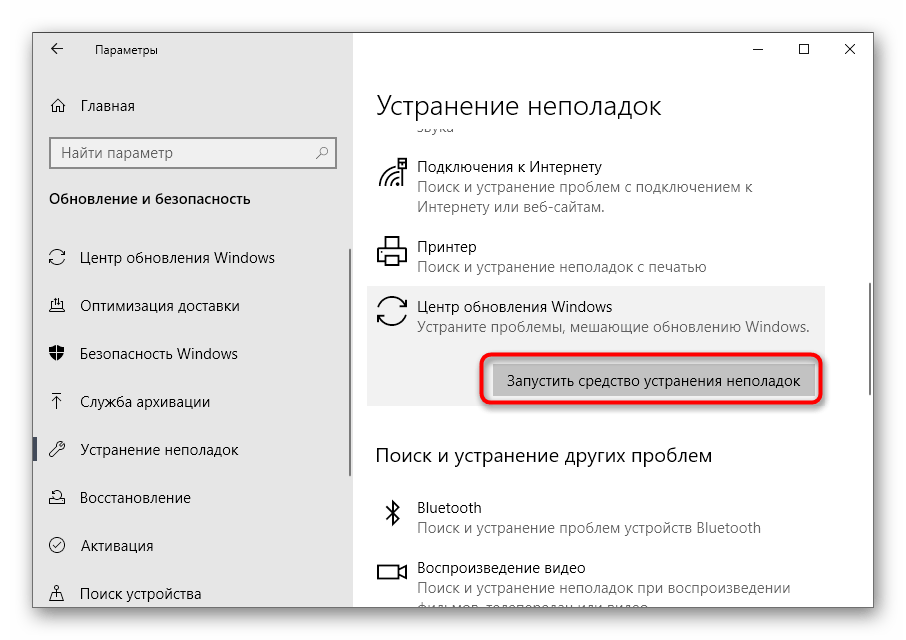
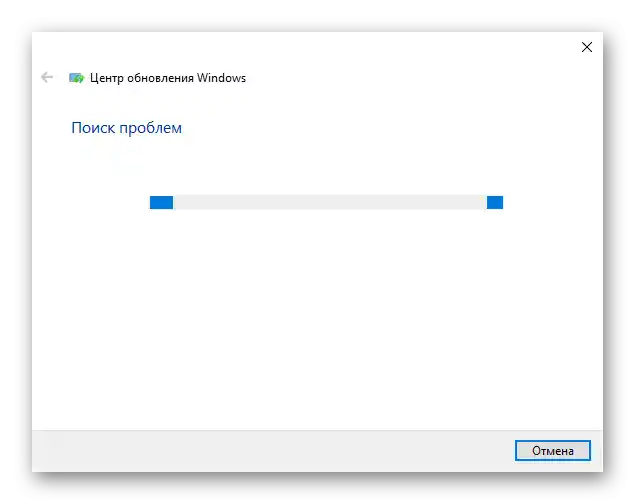
Seznanite se z rezultatom, da ugotovite, ali so bile napake pri delovanju te komponente odpravljene. Če so, zaženite ponovni iskanje posodobitev in preverite izvedene ukrepe. V nasprotnem primeru preidite na naslednje metode v članku.
Način 2: Preverjanje celovitosti datotek OS
Windows 10 je sestavljen iz ogromne količine sistemskih datotek, ki vplivajo na delovanje različnih komponent, vključno s tisto, ki je odgovorna za namestitev posodobitev.Pojavitev napake 0x80073712 kaže na pomanjkanje ali poškodbo določenih datotek. Zato bo prednostna naloga zagon orodja za preverjanje celovitosti, o katerem se lahko več izveste iz gradiva na spodnji povezavi. Tam boste našli tudi odgovore na vprašanje, kaj storiti, če je bilo skeniranje prekinjeno zaradi nove napake.
Podrobnosti: Uporaba in obnova preverjanja celovitosti sistemskih datotek v Windows 10
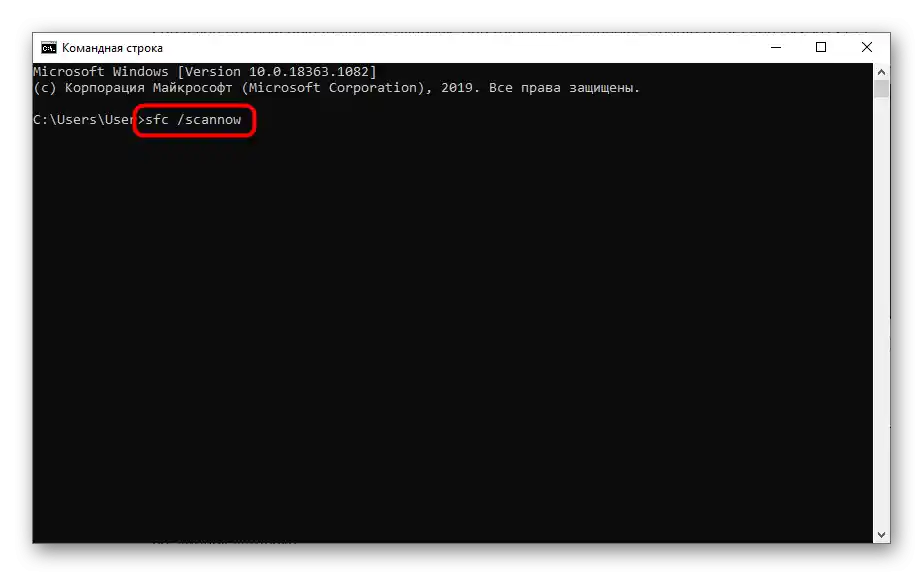
Način 3: Odstranitev čakajoče XML-datoteke
Med iskanjem in namestitvijo posodobitev za operacijski sistem se ustvari XML-datoteka, v kateri so shranjene pomožne informacije za komponente Windows. Če je bila poškodovana ali se ni odstranila po pojavu manjše napake, je zelo verjetno, da bo pri naslednjem poskusu namestitve posodobitev prišlo do obravnavane napake.Zato je potrebno ročno odstraniti to datoteko, kar ji omogoča, da se samodejno ustvari ob naslednjem zagonu iskanja posodobitev.
- Nadaljnji koraki se izvajajo v "Ukazni vrstici", zato zaženite to aplikacijo na kakršen koli primeren način kot skrbnik, na primer preko "Start".
- Vnesite ukaz
net stop trustedinstaller, da zaustavite storitev namestitvenega modula, sicer bo odstranitev datoteke nemogoča. - Čakajte na ustrezno obvestilo, da je bila storitev uspešno zaustavljena.
- Nato uporabite ukaz
cd %windir%winsxs, da preidete na pot do ciljne XML-datoteke. - Vpišite ukaz
takeown /f pending.xml /a, ki zaključi postopek datoteke, in potrdite z pritiskom na tipko Enter. - Zadnji ukaz pred odstranitvijo je
cacls pending.xml /e /g everyone:f, ki omogoča odstranitev preostalih odvisnosti. - Ostane le še, da vpišete
del pending.xml, s čimer odstranite potrebno objekt iz operacijskega sistema.
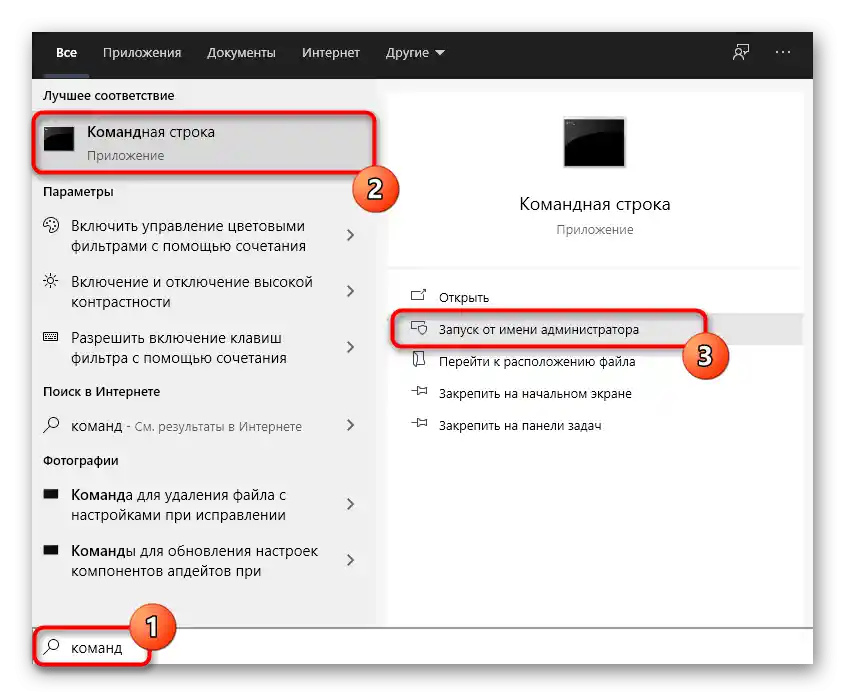
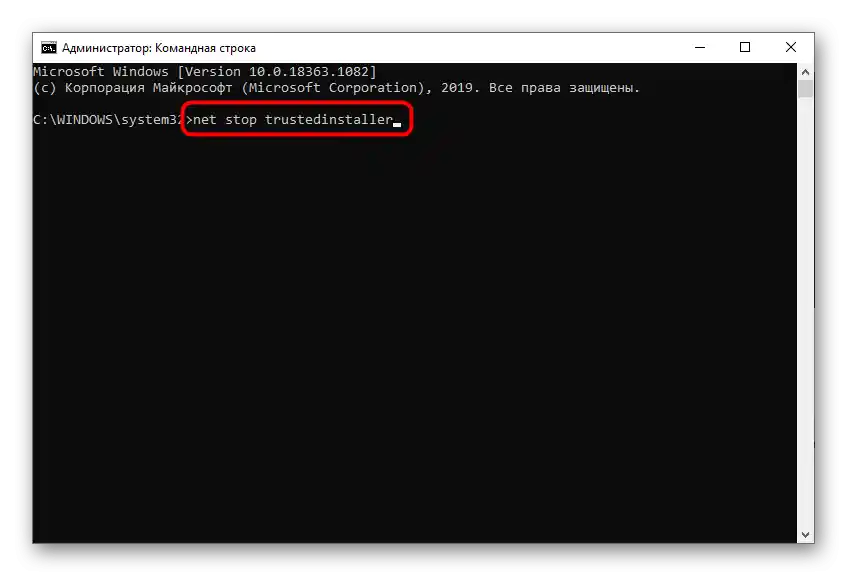
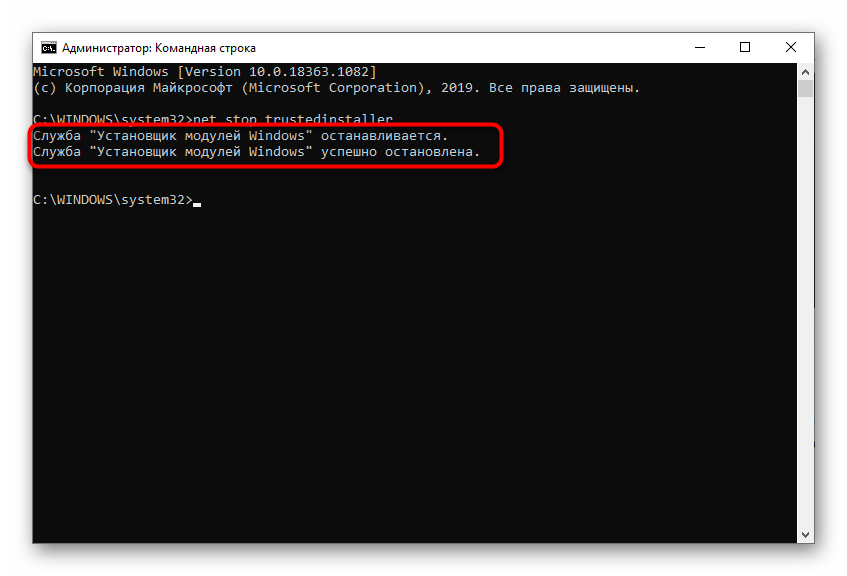
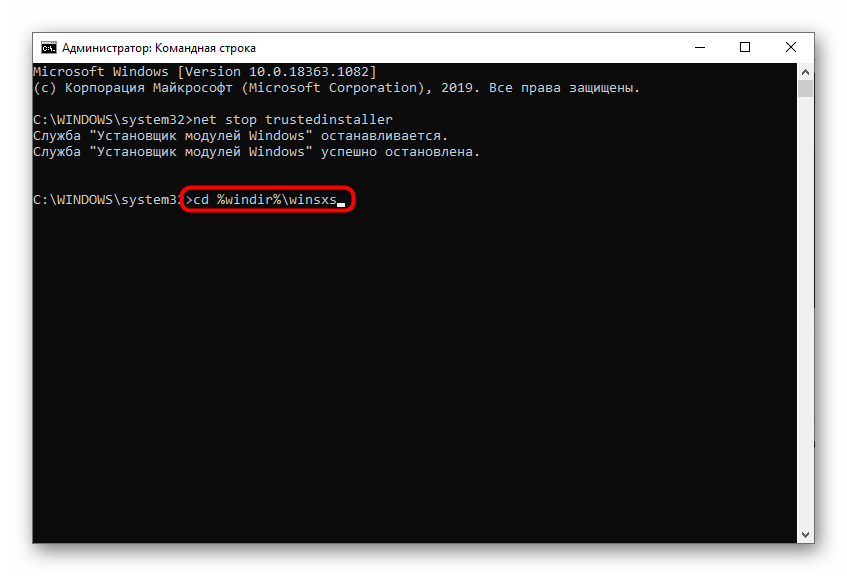
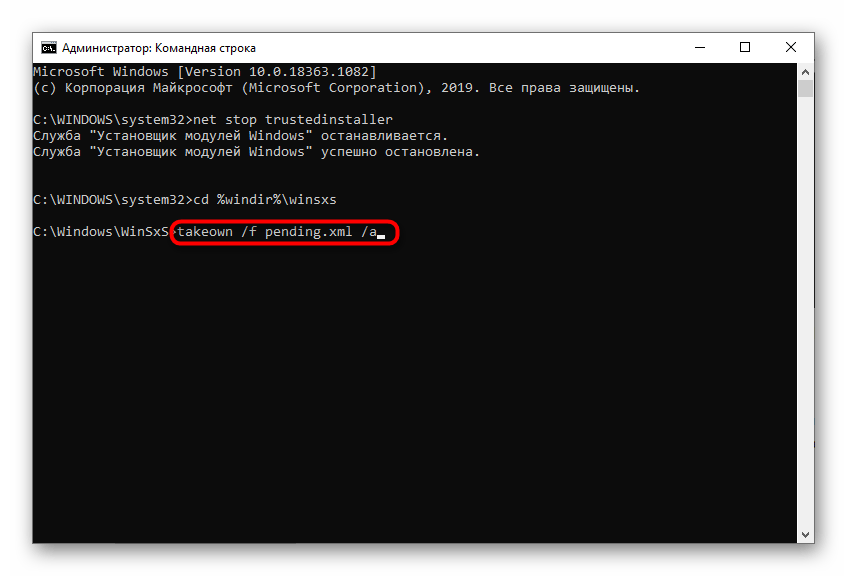

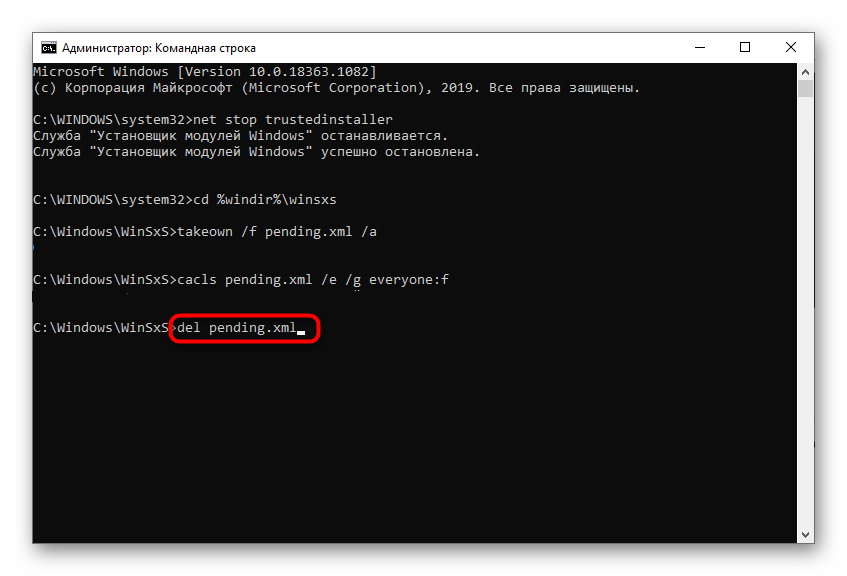
Zdaj je priporočljivo ponovno zagnati računalnik, da storitev namestitve modulov pride v normalno stanje, šele nato lahko preidete na preverjanje posodobitve OS.
Način 4: Ponovni zagon storitve "Središče za posodobitve Windows"
Včasih se z nalogo lahko spopadete na preprost način - preprosto ponovno zaženete glavno storitev, odgovorno za namestitev posodobitev. Seveda ta metoda ne zagotavlja sto odstotne učinkovitosti, vendar jo je vredno poskusiti.
- Odprite aplikacijo "Storitve", tako da jo poiščete v meniju "Start".
- Na koncu seznama poiščite vrstico "Središče za posodobitve Windows" in dvakrat kliknite nanjo, da odprete okno lastnosti.
- Zaustavite to storitev, nato pa jo po nekaj sekundah ponovno zaženite.Za zanesljivost pred aktivacijo lahko ponovno zaženete operacijski sistem, vendar to ni obvezno.
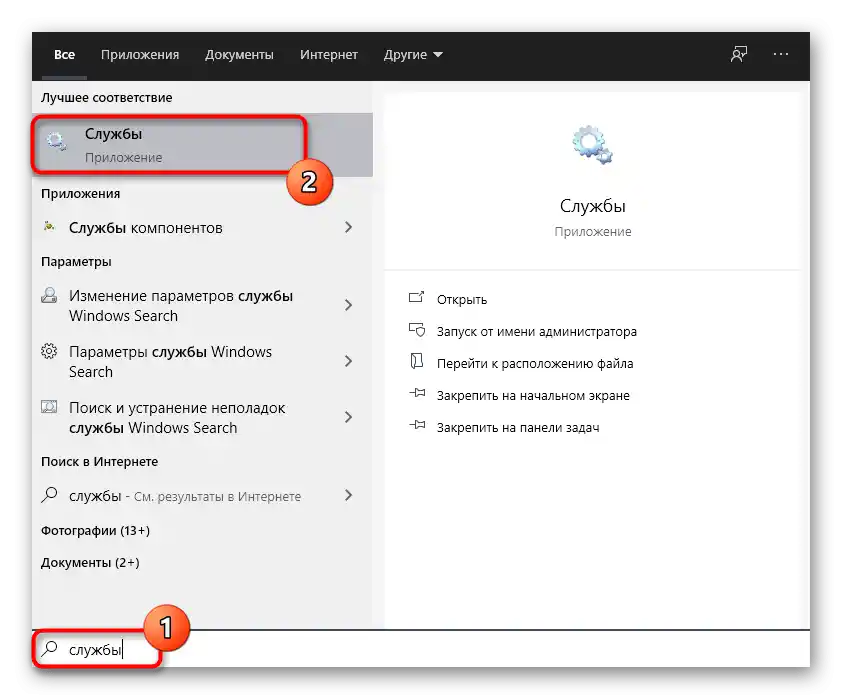
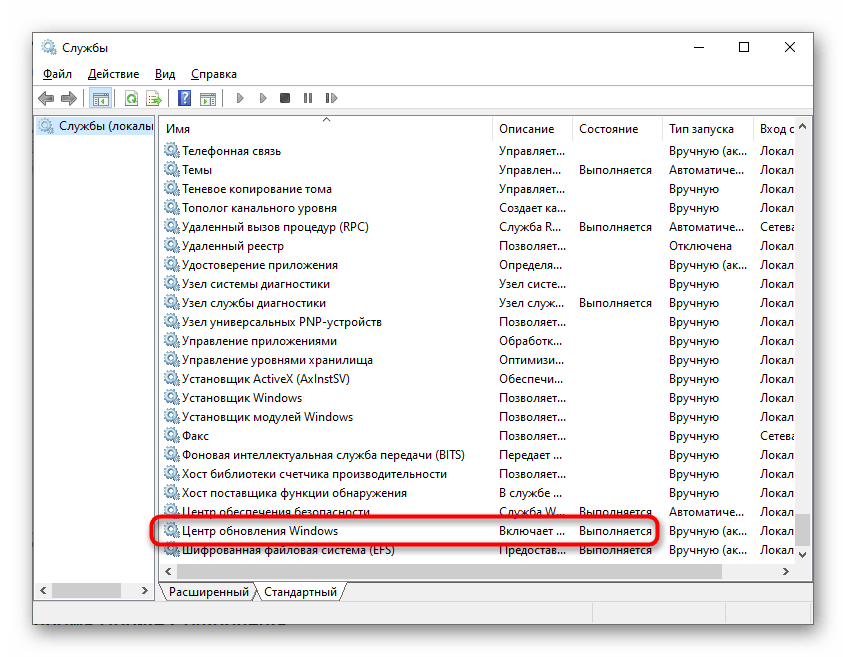
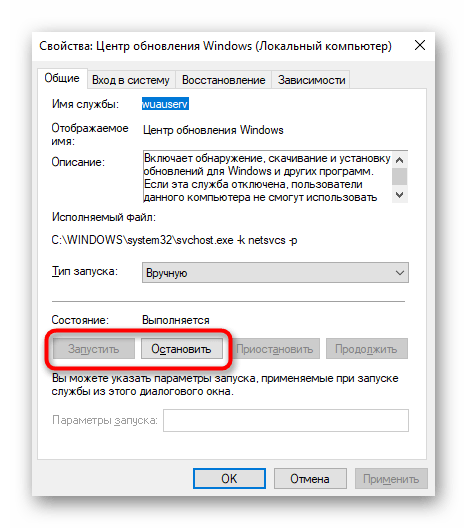
Način 5: Ponastavitev in posodobitev komponent OS
V "desetki" je več pomembnih komponent, ki so odgovorne za namestitev posodobitev. Morda je katera od njih odpovedala, zaradi česar se ne more normalno zagnati, saj se samodejna ponastavitev redko izvede. Smiselno je, da se ročno lotite ponastavitve komponent, saj to lahko storite z vnosom več konzolskih ukazov in ne bo vzelo veliko časa. Po vrsti kopirajte in aktivirajte vsako od spodaj predstavljenih vrstic, po končanem preverite rezultat.
net stop bits
net stop wuauserv
net stop appidsvc
net stop cryptsvc
ren %systemroot%SoftwareDistribution SoftwareDistribution.bak
ren %systemroot%system32catroot2 catroot2.bak
net start bits
net start wuauserv
net start appidsvc
net start cryptsvc
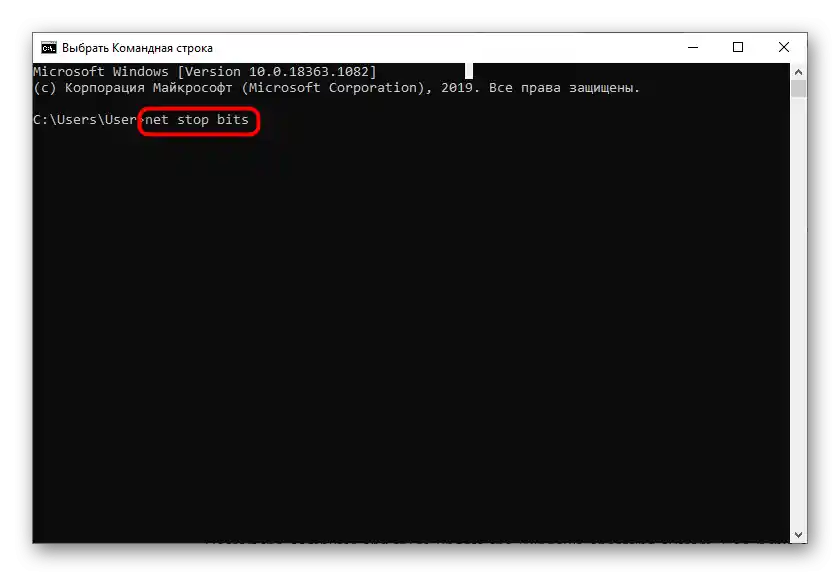
Način 6: Izbriši mapo s posodobitvenimi datotekami
Med namestitvijo posodobitev v Windows 10 se njihove datoteke shranijo v začasno skladišče, ki se samodejno očisti po uspešni namestitvi. Vendar pa lahko zaradi napake te datoteke ostanejo tam za vedno, naslednja preverba posodobitev pa lahko povzroči dodatne težave. Ob pojavu kakršnih koli težav je vedno priporočljivo očistiti to mapo, kar je lažje storiti preko iste "Ukazne vrstice".
- Odprite konzolo in z prvim ukazom ustavite storitev, odgovorno za namestitev posodobitev, da pridobite dostop do brisanja datotek. To se izvede z vnosom
net stop wuauserv. - Počakajte na obvestilo o uspešnem ustavitvi storitve in nadaljujte. Če je že ustavljena, preprosto ignorirajte sporočilo in vnesite naslednji ukaz.
- Ukaz
ren c:windowsSoftwareDistribution softwaredistribution.oldne bo izbrisal mape z datotekami, temveč jo bo preimenoval, da bo v primeru potrebe mogoče vrniti spremembe. - Nato zaženite ciljno storitev preko
net start wuauservin preverite postopek namestitve posodobitev.